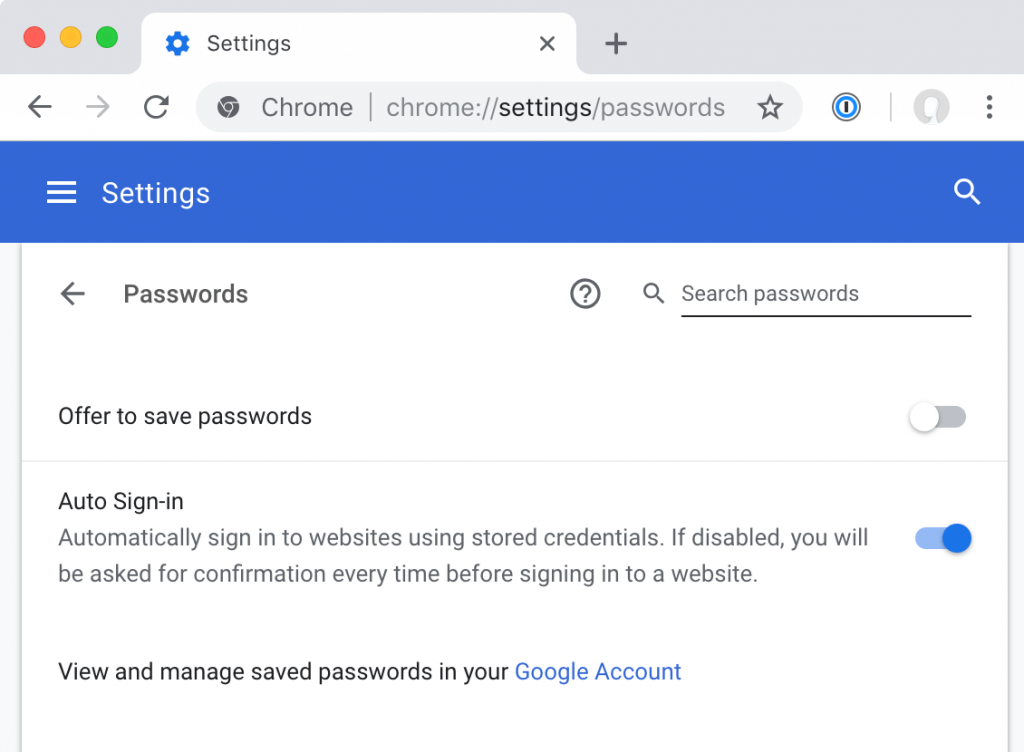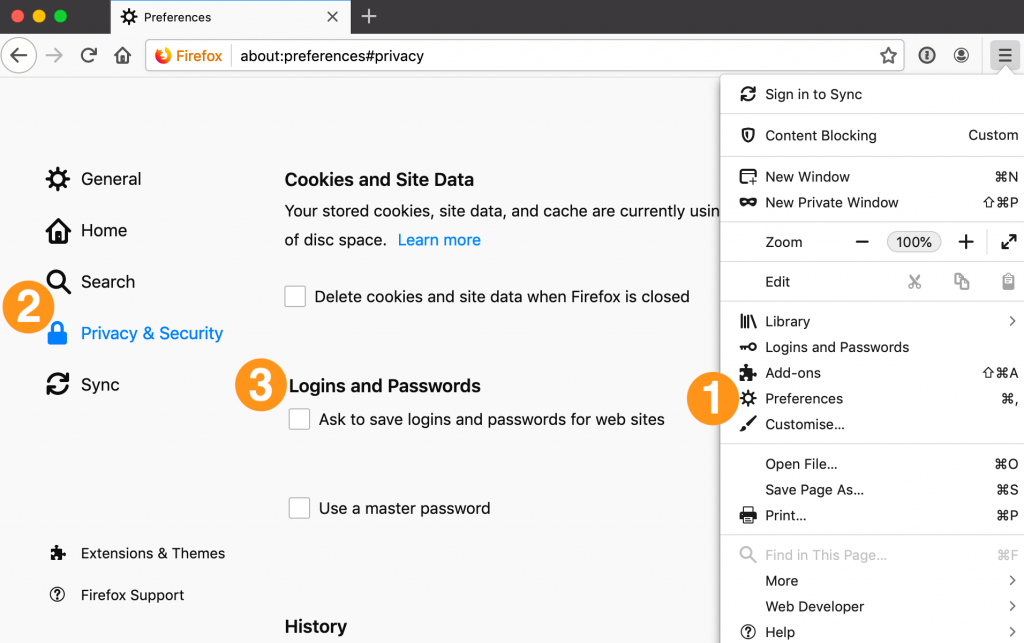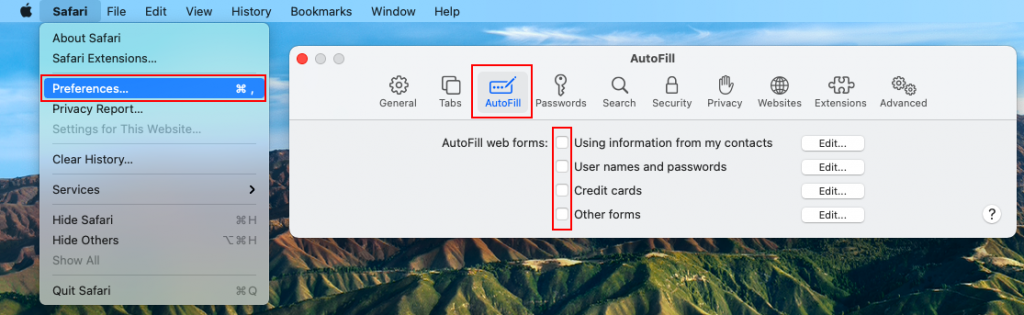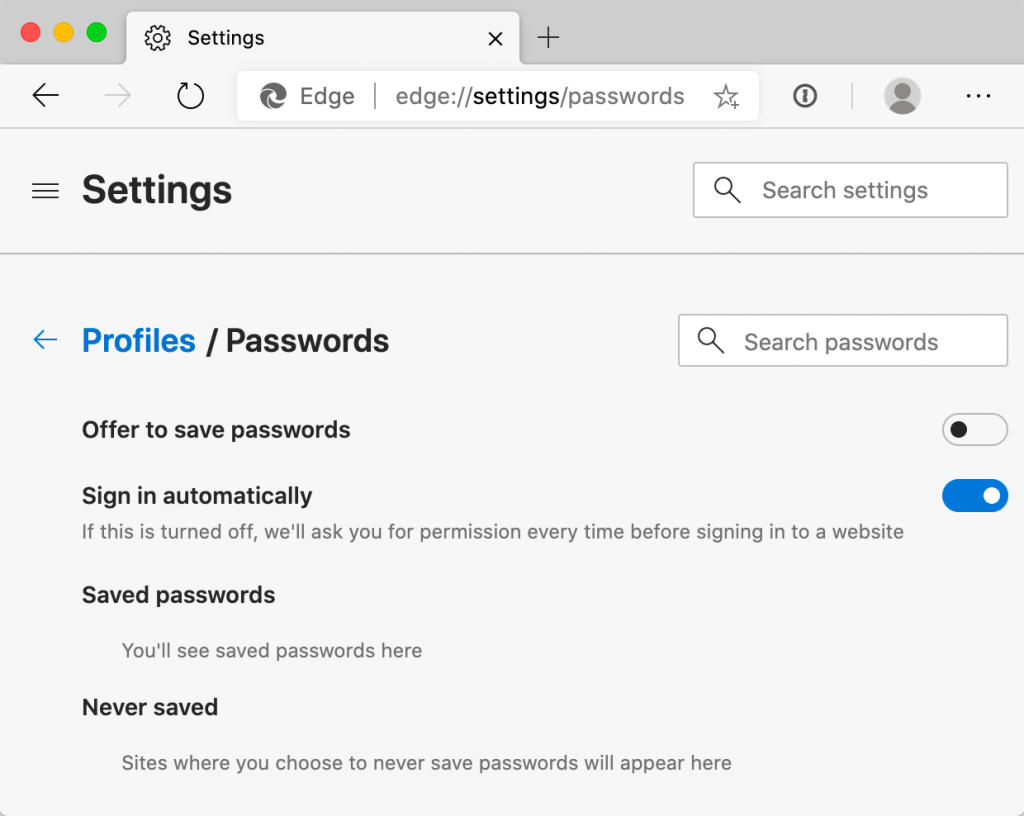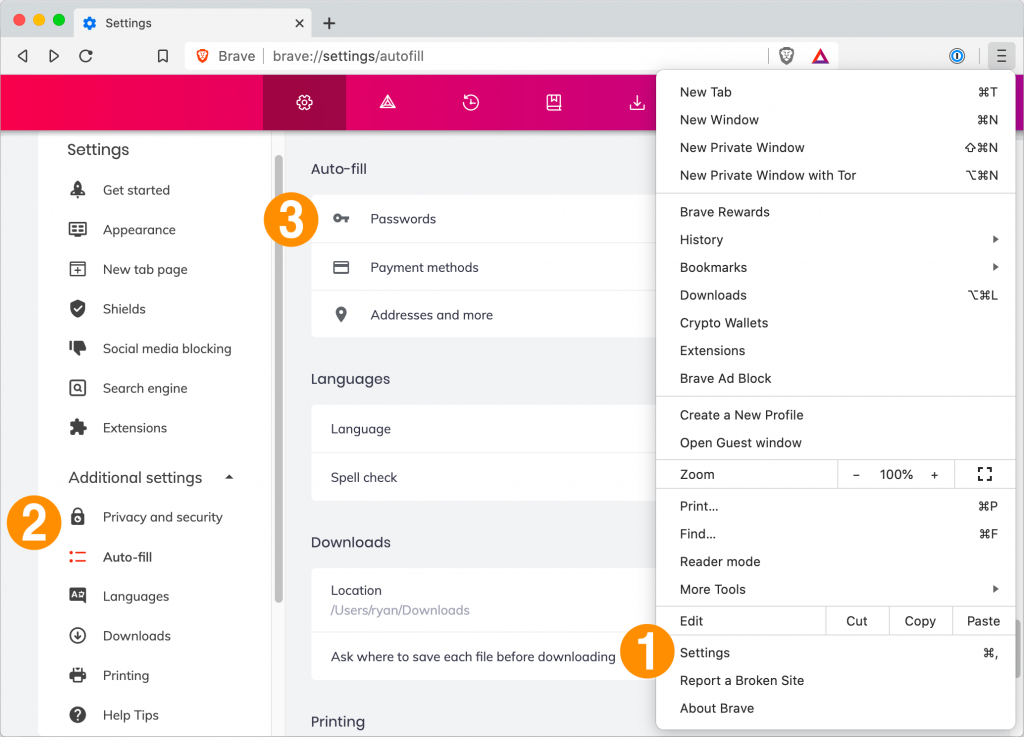Najlepszym sposobem na zarządzanie hasłami rodzin jest korzystanie z rodzinnego menedżera haseł. Menedżer haseł Keeper Family zapewnia każdemu członkowi rodziny własny zaszyfrowany magazyn cyfrowy do bezpiecznego przecho...
Hasła są pierwszą linią obrony przed cyberatakami, a menedżer haseł jest wszechstronnym narzędziem do zarządzania hasłami, ich przechowywania, zmiany i ochrony.
Nowoczesne przeglądarki zwykle mają własne wersje menedżera haseł, ale występuje z nimi wiele problemów. Na początek mogą one powodować konflikt z oprogramowaniem do zarządzania hasłami innym niż przeglądarka, które możesz jednocześnie mieć, co może skutkować problemami z logowaniem, a nawet sprzecznościami w zabezpieczeniach. Po drugie, menedżery haseł oparte na przeglądarce po prostu nie zapewniają wystarczającego bezpieczeństwa, ponieważ są częścią przeglądarki, a zatem nie są zaszyfrowanymi magazynami. Przeglądarki mogą zostać zhakowane, a dane osobowe (w tym hasła) mogą zostać ujawnione.
Menedżer haseł na wielu urządzeniach, taki jak Keeper, jest lepszym wyborem do zapewnienia bezpieczeństwa i prawidłowego zarządzania. Samodzielne menedżery haseł są wolne od wszelkich zagrożeń dla przeglądarki internetowej. Oferują własne protokoły bezpieczeństwa, aby trzymać wszystko pod kluczem.
Jak sprawić, aby Google Chrome przestał zapisywać hasła?
Google Chrome jest jedną z najczęściej używanych przeglądarek internetowych. Jego niesamowite funkcje i szybkość sprawiają, że użytkownicy stale do niej wracają. Jednak funkcja zarządzania hasłami nadal nie dorównuje menedżerom haseł. Niektórzy użytkownicy mają problemy z wyłączeniem zapisywania haseł Google, ponieważ Chrome często zapisuje hasła automatycznie. Jeśli planujesz nabyć własne oprogramowanie do zarządzania hasłami, najpierw powstrzymaj przeglądarkę Chrome przed pytaniem o zapisanie haseł.
Aby to zrobić, postępuj zgodnie z poniższymi instrukcjami:
Dla użytkowników systemów Windows i Mac
- Chrome ma trzy kropki w prawym górnym rogu okna. Kliknij te kropki.
- Przejdź do karty Ustawienia i wybierz opcję Hasła w sekcji Automatyczne uzupełnianie.
- Tutaj znajdziesz wszystkie hasła zapisane przez Chrome dla Ciebie, a także opcję Proponuj zapisywanie haseł. Wyłącz tę opcję.
Dla użytkowników systemów Android i iOS
- Twoja przeglądarka mobilna będzie miała te same trzy małe kropki w prawym górnym rogu przeglądarki. Stuknij je, przewiń w dół do pozycji Ustawienia i kliknij pozycję Hasła.
- Tam możesz wyłączyć opcję zapisywania haseł, a także usunąć wszystkie hasła, które zostały już zapisane w Chrome.
Jeśli masz już zapisane hasła w Chrome, możesz ułatwić proces przenoszenia dzięki usłudze Keeper. Keeper umożliwia szybką i łatwą migrację haseł z Chrome do menedżera haseł, aby zapewnić płynne przejście.
Nawet po migracji haseł należy ręcznie usunąć wszystkie hasła zapisane w Chrome. Zapewnia to lepsze wrażenia użytkownika i zmniejsza liczbę konfliktów logowania ze stronami internetowymi. Jednoczesne działanie więcej niż jednego menedżera haseł nie jest dla Ciebie korzystne.
Keeper będzie obsługiwał funkcję automatycznego wypełniania hasła, więc całkowicie usuń hasła z przeglądarki Chrome.
Ditch the less secure browser-based password manager & store your passwords in Keeper's encrypted vault.
Jak sprawić, aby Firefox przestał prosić Cię o zapisanie haseł?
Firefox jest, obok Chrome, liderem wśród przeglądarek internetowych. Miliony użytkowników systemów Android, Mac, iOS i Windows na całym świecie nadal korzystają z tej przeglądarki. Wyłączenie zapisywania haseł jest łatwe. Wykonaj następujące czynności, aby usunąć hasła z Firefoksa:
Dla użytkowników systemu Windows
- Przejdź do menu Firefoksa na pasku narzędzi i wybierz pozycję Opcje.
- Tam kliknij opcję Prywatność i bezpieczeństwo i wyłącz funkcję Pytanie o zachowywanie danych logowania do witryn. Po wyłączeniu tej funkcji nie będziesz już zapisywać haseł w Firefoksie, ale Firefox zachowa te już zapisane. Musisz je całkowicie usunąć.
Dla użytkowników komputerów Mac
- Kliknij menu Firefoksa na pasku narzędzi przeglądarki. Wybierz pozycję Preferencje i kliknij opcję Prywatność i bezpieczeństwo.
- Tam wyłącz funkcję Zapamiętaj loginy i usuń wszystkie zapisane hasła.
Dla użytkowników systemu Android
- Otwórz aplikację Firefox i dotknij menu. Dotknij pozycji Prywatność i wyłącz opcję Zapamiętaj loginy i usuń wszystkie zapisane hasła.
Dla użytkowników systemu iOS
- Otwórz aplikację Firefox i dotknij menu przeglądarki. Następnie dotknij pozycji Loginy i hasła (lub ustawienia, jeśli nie widzisz ich od razu) i wyłącz opcję Zapisuj loginy.
- Nie zapomnij usunąć haseł z Firefoksa po zapisaniu ich w usłudze Keeper. Pominięcie tego działania może spowodować konflikty logowania w aplikacjach i witrynach. Firefox nie będzie Cię logować, ale może próbować automatycznie wypełniać hasła, gdy Keeper próbuje zrobić to samo.
Jak uniemożliwić Safari pytanie o zapisanie haseł?
Safari to przeglądarka używana na urządzeniach z systemem Mac i iOS. Oto jak uniemożliwić Safari zapisywanie haseł i usunąć już zapisane.
Użytkownicy komputerów Mac
- Kliknij menu Safari i wybierz opcję Preferencje.
- Następnie kliknij znajdującą się tam ikonę automatycznego wypełniania. Wyłącz wszystkie ustawienia „Automatyczne wypełnianie formularzy internetowych” oraz „Korzystanie z informacji z moich kontaktów”, „Nazwy użytkowników i hasła”, „Karty kredytowe” i „Inne formularze”.
- Safari zapisuje informacje automatycznie w większości przypadków, więc jeśli dopiero zaczynasz korzystać z oprogramowania, najpierw sprawdź te preferencje.
Użytkownicy systemu iOS
- Dotknij przycisku Ustawienia i przejdź do pozycji Hasła i konta.
- Tam dotknij opcji Automatyczne wypełnianie haseł i wyłącz funkcję iCloud KeyChain.
- Nie zapomnij usunąć wszystkich zapisanych haseł po migracji do menedżera haseł, który znajduje się poza przeglądarką.
Microsoft Edge
Ta elegancka i szybka przeglądarka internetowa jest ulubioną domyślną przeglądarką wielu użytkowników systemu Windows. Oto jak wyłączyć zarządzanie hasłami w Microsoft Edge.
Dla użytkowników systemów Windows i Mac
- Przejdź do paska narzędzi przeglądarki i kliknij opcję Ustawienia. Kliknij pozycję Hasła i wyłącz opcję Oferuj zapisywanie haseł.
- Tam powinna być również możliwość usunięcia zapisanych haseł.
Użytkownicy systemu iOS
- Otwórz Microsoft Edge i dotknij pozycji Ustawienia. Wybierz pozycję Prywatność i wyłącz opcję Oferuj zapisywanie haseł.
Przeglądarka Brave
Brave to stosunkowo nowa, szybka i bezpieczna przeglądarka internetowa zarówno dla użytkowników systemów Mac, jak i Windows. Oto jak wyłączyć zarządzanie hasłami.
Dla systemów Mac i Windows
- Przejdź do paska narzędzi przeglądarki Brave i kliknij pozycję Ustawienia.
- Kliknij opcję Dodatkowe ustawienia, a następnie Automatyczne uzupełnianie.
- Kliknij pozycję Hasła i wyłącz opcję Oferuj zapisywanie haseł. Usuń wszystkie wcześniej zapisane hasła po utworzeniu ich kopii zapasowej.
- Jak menedżer haseł może ochronić Twoją tożsamość?
Czy wiesz, że hasła są jednymi z najczęściej kradzionych danych osobowych? Gdy haker ma dostęp do jednego lub kilku haseł, może siać spustoszenie w życiu osobistym, rejestrach publicznych, stabilności finansowej, a nawet samej tożsamości. Kradzież tożsamości jest prawdziwym problemem w USA, skutkującym milionami ofiar i miliardami szkód każdego roku. Pierwszym krokiem do zmniejszenia skali tego problemu jest wybór lepszych haseł i zdrowe nawyki w zakresie zarządzania hasłami.
Dobre hasło nie powinno zawierać żadnych danych osobowych, takich jak nazwiska i adresy, ani nie powinno być żadnym z tych 25 powszechnie kradzionych haseł. Dane osobowe są zwykle pierwszą rzeczą, której wypróbują hakerzy lub oprogramowanie hakerskie, a jeśli używasz urodzin i adresów lub recyklingu haseł, tylko im to ułatwiasz.
Zabezpieczając hasła, zapewniasz dodatkową warstwę zabezpieczeń swojej tożsamości cyfrowej. Nie popełnij błędu, myśląc, że kradzież tożsamości Tobie się nie przydarzy! Może się to zdarzyć każdemu, a słabe hasła zwiększają prawdopodobieństwo, że trafi to na Ciebie.
Get Keeper Unlimited and start securely storing your personal passwords on unlimited devices!
Jak działają menedżery haseł?
Dobry menedżer haseł zapewnia bezpieczną lokalizację do przechowywania i zarządzania hasłami. Usługi takie jak Keeper oferują „magazyn”, w którym przechowywane są hasła i konta online, z którymi są połączone. Ten zaszyfrowany „magazyn” jest dostępny za pomocą głównego hasła, a nawet zapewnia dodatkowe funkcje, takie jak bezpieczne przechowywanie plików.
Z poziomu magazynu możesz zmienić lub zaktualizować hasła bez konieczności ręcznej nawigacji do każdej witryny. Oszczędza to czas i ból głowy, a także zapewnia, że nie przegapisz żadnych stron internetowych. Menedżery haseł w przeglądarce po prostu nie mogą oferować tego samego poziomu bezpieczeństwa, wszechstronności i praktyczności, co profesjonalne oprogramowanie do zarządzania hasłami.
Większość menedżerów haseł zawiera również generator haseł. Jeśli masz problemy z wymyślaniem unikalnych haseł, po prostu kliknij przycisk, a menedżer wygeneruje bezpieczne hasło. Możesz automatycznie wypełniać hasło na nowych kontach lub bezpośrednio na stronie logowania.
Podsumowując
Menedżer haseł w przeglądarce jest wygodny, ale nie zapewnia wystarczającego bezpieczeństwa. Jeśli Twoja przeglądarka zostanie naruszona, cały magazyn haseł może być zagrożony. Twoje dane finansowe, osobiste, a nawet rządowe oraz tożsamość mogą potencjalnie paść ofiarą naruszenia. Dlatego lepiej jest użyć menedżera haseł, takiego jak Keeper.
Keeper bezpiecznie przechowuje hasła, generuje bezpieczne hasła, a nawet może przechowywać informacje o płatnościach, takie jak numery kart kredytowych i debetowych. Bezpieczne przechowywanie plików oznacza, że poufne dokumenty mają również ten sam poziom ochrony, więc możesz przestać się martwić, że Twoje informacje znajdą się w eterze dark webu.
Nadszedł czas, aby przejąć kontrolę nad zarządzaniem hasłami i przestać marnować czas na wadliwe menedżery w przeglądarkach. Inwestycja w hasła to inwestycja w osobiste bezpieczeństwo i tożsamość.
 Hasło
Hasło